
בעת יצירת רשימה של פריטים שבהם אין חשיבות לסדר, אתה יכול להשתמש ברשימת כדור. בהתאם לסוג של מסמך שאתה יוצר ב גוגל מסמכים , אתה יכול לסטות מן נקודה המשעממות עם משהו ייחודי.
תבליטים מותאמים אישית השתמשתי ב- Google Docs
לפני שאתם לדפדף סימנים, סמלים, ואפשרויות רשימת כדור אחרות, לשקול את המסמך. האם אתה יוצר רשימה של משחקים? השתמש משחקי סמלים. האם המסמך על מוזיקה? זן סמלי מוזיקה. אם יש לך מושג מה יתאים תוכן המסמך הטוב ביותר, זה יהיה קל יותר לאתר את הסמלים שאתה רוצה.
קָשׁוּר: איך להכניס סמלים לתוך Google Docs ו- Sheets
סמלי סמלים בסיסיים
התחל על ידי בחירת הכדורים ברשימה שלך כדי להדגיש אותם. אם אין לך רשימה כבר, בחר בסמל תבליטי הרשימה בסרגל הכלים כדי ליצור אחד. ואז, לחץ על כדור הצבע.
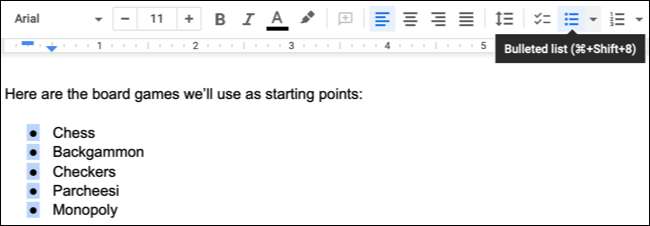
לחץ לחיצה ימנית ובחר "קליעים נוספים" בתפריט הקיצור.
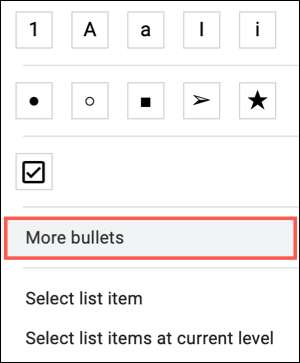
לאחר הופעת חלון תווים המיוחדת כנס, הזמן של זה כדי למצוא סימני הכדור המותאמים אישית שלך. אם יש לך משהו ספציפי בראש, אתה יכול לחפש לפי מילות מפתח בצד ימין. אתה גם יכול לצייר סמל אם אתה רוצה לשרטט תמונות עבור הכדורים שלך .
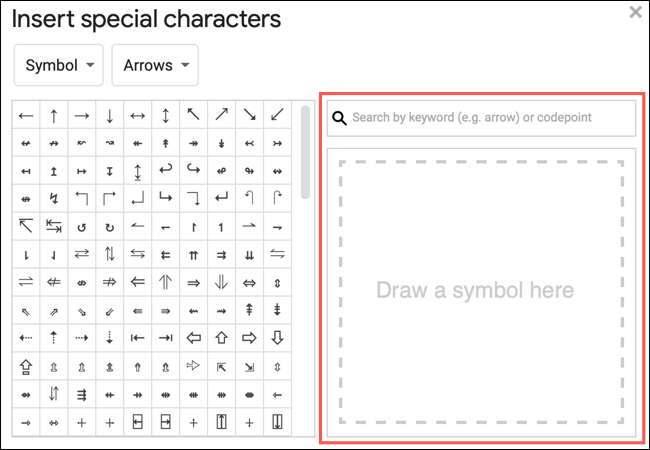
אחרת, השתמש ברשימות הנפתחות בחלק העליון כדי לחפש את הסמלים שאתה רוצה להשתמש. עבור סמלים בסיסיים, לעזוב את הסט בתיבה הנפתחת הראשון Symbol, ולאחר מכן להשתמש בתיבה הנפתחת השנייה כדי לבחור בקטגוריה. אתה יכול לבחור מתוך חיצים, אבני משחק, צורות גיאומטריות, מוסיקלי, טכני, ועוד רבים אחרים.
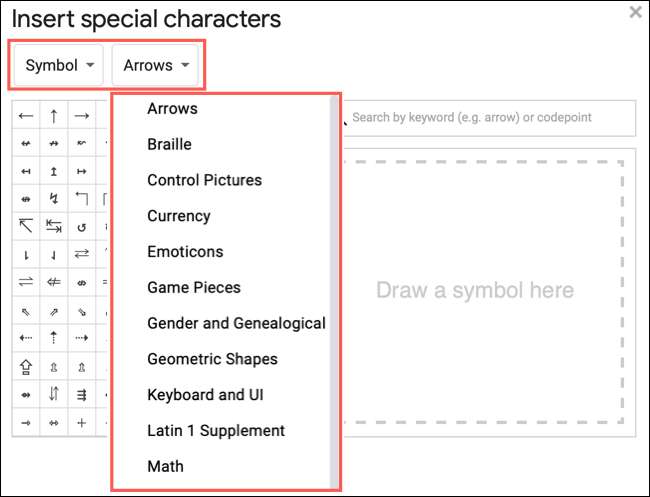
כאשר אתה מוצא את הסמל או סמל שאתה רוצה להשתמש, פשוט לבחור אותו. זה ישנה את כדור הרשימה שלך מיד.
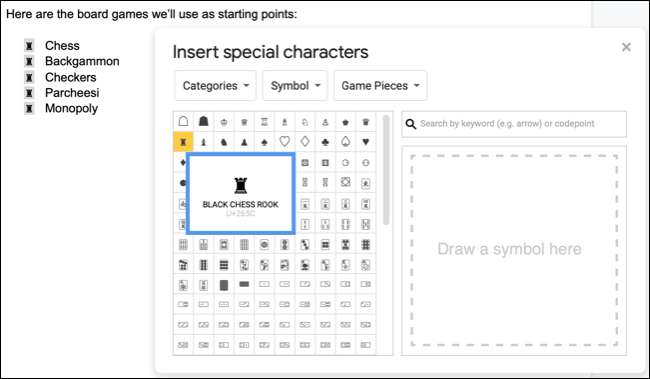
כברירת מחדל, הרשימה משתמשת כדורי תקן subitems ב רשימות מדורגות .
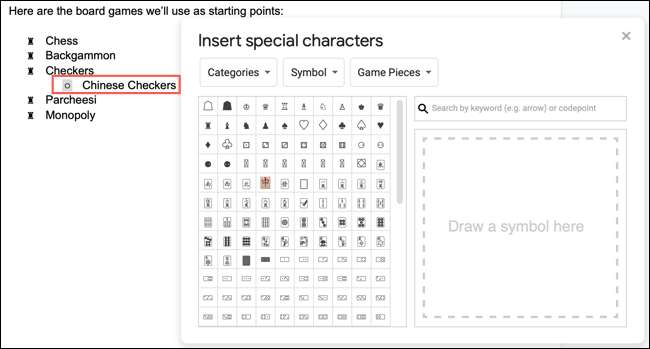
אבל אתה יכול לבצע את אותם שלבים כדי לבחור סימנים או סמלים עבור subitems שלך גם כן.
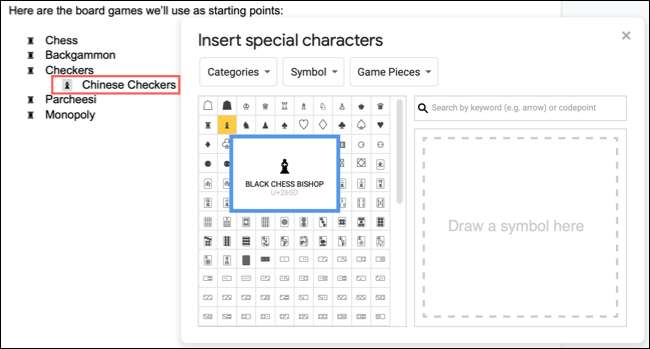
אמוג'י וסימנים אחרים
יחד עם הסימנים הבסיסיים, אתה יכול לבחור מתוך סמלי Emoji פיסוק, וסקריפטים שונים. ברשימה הנפתחת Symbol, לבחור באחת מהאפשרויות הבאות, ולאחר מכן בחר קטגוריה ברשימה נפתחת השנייה.
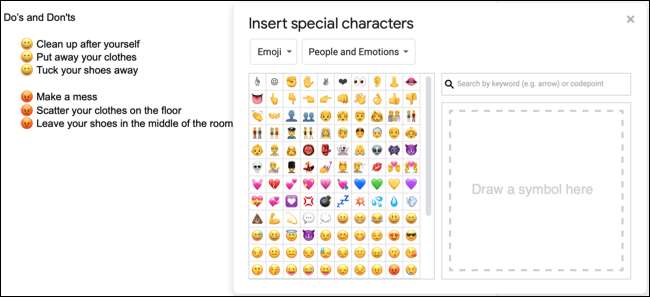
קָשׁוּר: איך להקליד emoji על chromebook
תווים אחרונים
אם אתה יוצר מספר רשימות לאורך המסמך ואת רוצה להשתמש באותם סמלים עבורם, התצוגה האלה קטע תווים אחרון. זו מקלה על שימוש חוזר אלה שבחרתם.
לחץ לחיצה ימנית על הכדורים ברשימה שלך ובחר "עוד תבליטים." בחלון תווים מיוחדים הכנס, לבחור "תווים אחרונים" ברשימה הנפתחת הראשונה.
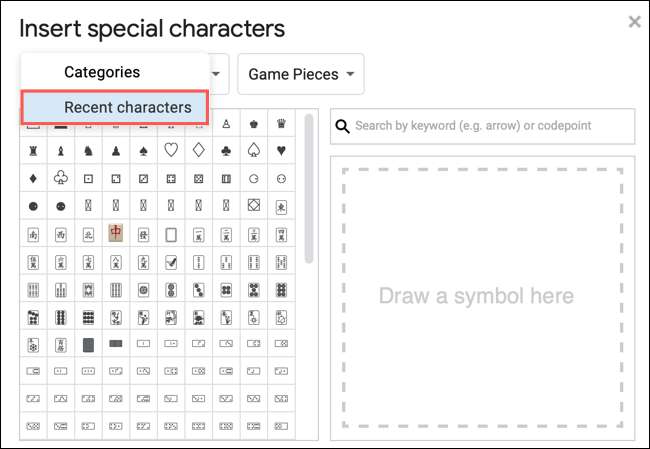
לאחר מכן אתה תראה את אלה שבם השתמשו במסמך שלך, ואתה יכול פשוט ללחוץ להשתמש באחד.
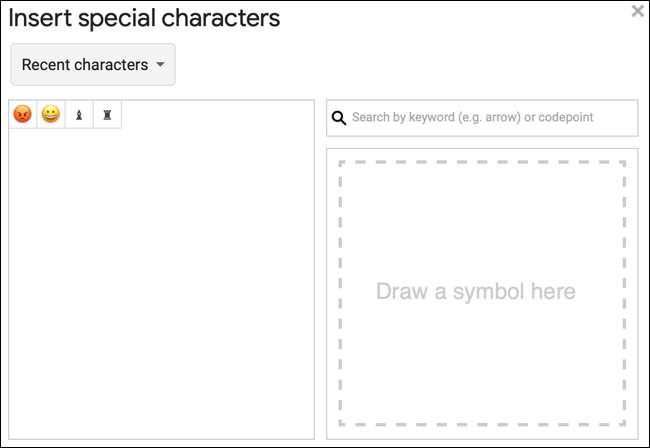
הערה: אפשרות התווים האחרונים לא תציג עד שתשתמש סמל מותאם אישית.
עבור דרך נושאים לסדר מסמך Google Docs שלך, לזכור טיפ שימושי זה באמצעות כדורים מותאמים אישית עבור הרשימות שלך.
קָשׁוּר: כיצד ליצור רשימות מדורגות ב- Google Docs







